Werbung
Der Chromecast ist wirklich ein lustiges kleines Gerät, aber es kann ein bisschen Basteln erfordern, um das Beste daraus zu machen. Wir haben Ihnen erklärt, wie es geht Machen Sie Ihren Chromecast zu einem Smart Media Center So machen Sie Chromecast zu Ihrem Smart Media CenterMit nur 18 US-Dollar ist der Chromecast eine unverkennbar gute Möglichkeit, Ihren Fernseher "intelligent" zu machen, aber er kann sich wie ein One-Trick-Pony anfühlen, wenn die anfängliche Euphorie nachlässt. Weiterlesen sowie Ratschläge zu kreative Möglichkeiten zur Verwendung Ihres Chromecasts 8 Kreative Verwendungen für Chromecast von GoogleWir haben 8 einzigartige Verwendungszwecke für Chromecast von Google entwickelt. Lesen Sie weiter, um herauszufinden, wie Sie Ihren Chromecast noch besser nutzen können. Weiterlesen Schauen wir uns jetzt einige der besten neuen Apps, Tipps und Tricks für den Streaming-Stick an.
Apps bieten ständig Unterstützung für Chromecast. Wenn eine Anwendung, die Ihnen gefällt, noch nicht über Chromecast-Funktionen verfügt, versuchen Sie es erneut. Lesen Sie bis dahin weiter, um zu erfahren, wie Sie mit den heute verfügbaren Funktionen das Beste aus Ihrem Chromecast herausholen können.
Ändern Sie Ihren Hintergrund
Unser erster Trick ist eine kleine Funktion namens Backdrop, die Google vor wenigen Monaten zum Chromecast hinzugefügt hat. Wenn Ihr Chromecast eingerichtet ist und noch nichts gestreamt wird, werden in der Regel zufällige Fotos von Landschaften und Dingen zusammen mit der Uhrzeit und dem Namen Ihres Chromecasts angezeigt (siehe unten).

Sicher, es ist schön, aber es ist auch ziemlich langweilig - und Ihr Chromecast kann noch viel mehr. Laden Sie zum Aktivieren von Hintergrund die Chromecast-App für Ihr Telefon herunter, wischen Sie von links nach innen und tippen Sie auf Hintergrund. Sie werden gefragt, mit welchem Chromecast Sie eine Verbindung herstellen möchten und welche Informationen Sie anzeigen möchten.
Sie können dies jederzeit ändern, indem Sie auf das Zahnradsymbol oben rechts auf der Hintergrundseite tippen.
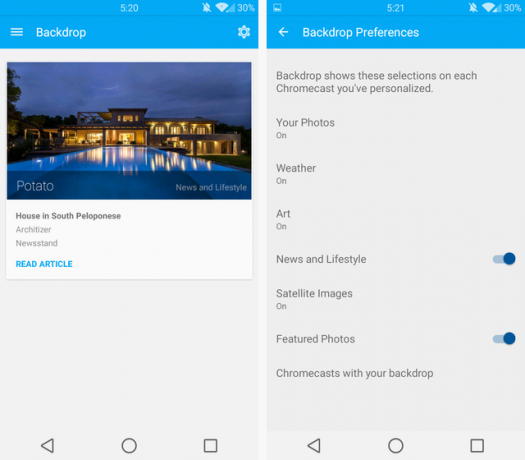
Wenn Sie Ihre Fotos auswählen, können Sie auswählen, welche Alben aus Ihren Google+ Fotos angezeigt werden sollen. Aus irgendeinem Grund Fotos, die Sie gemacht haben auf Auto-Backup einstellen 4 Möglichkeiten zum Synchronisieren und Hochladen von Fotos in den Cloud-Speicher unter AndroidHier sind die besten Apps, um Android-Fotos automatisch in die Cloud hochzuladen, damit Sie keine wertvollen Erinnerungen verlieren. Weiterlesen (das ist eigentlich einer der coolste Funktionen von Google+ Es ist nicht wirklich tot: 7 Gründe, Google+ heute zu nutzenIch wache morgens auf und überprüfe, was auf Google+ neu ist. Ja wirklich. Google stellt eine Menge Muskeln hinter das soziale Netzwerk, das jeder gerne hasst, und das zeigt es. Weiterlesen ) sind hier nicht verfügbar, obwohl sie online unter Google+ Fotos verfügbar sind [nicht mehr verfügbar].
Sie können Ihre Fotos mit automatischer Sicherung verwenden, indem Sie zu Google+ gehen und ausgewählte Fotos aus diesem Album zu benutzerdefinierten Fotoalben hinzufügen. Stellen Sie dann den Hintergrund so ein, dass er Ihre neuen Fotoalben enthält. Es werden jedoch automatisch alle Fotos von Ihrem Google Drive angezeigt. In den meisten Fällen speichern sie wahrscheinlich ohnehin eher Fotos.
Sie können auch das Wetter an Ihrem aktuellen Standort, Kunstwerke, Nachrichten und Lifestyle-Fotos (die auf Artikel verweisen) anzeigen oder Bilder wie unten gezeigt), Satellitenbilder und vorgestellte Fotos (die anscheinend das sind, was Ihr Chromecast zeigt, wenn Hintergrund ist aus).

Wählen Sie eine beliebige Mischung aus diesen, und sie werden randomisiert. Wenn Sie also nur möchten, dass Ihre Fotos angezeigt werden, schalten Sie den Rest aus - mit Ausnahme des Wetters, das nur in der unteren Ecke angezeigt wird und nicht den gesamten Bildschirm einnimmt.
Unten sehen Sie einen benutzerdefinierten Bildschirm und dessen Anzeige auf der Registerkarte "Hintergrund" der Chromecast-App, während dieser angezeigt wird.

All dies ist jedoch nur für den Fall vorgesehen, dass Ihr Chromecast im Leerlauf ist. Was ist, wenn Sie es wirklich benutzen? Schauen wir uns einige Killer-Apps für Ihr Gerät an.
Chromecast-Apps finden
Viele Leute haben Schwierigkeiten, Chromecast-fähige Apps zu finden, da der Play Store keinen klaren Chromecast-Bereich hat, aber Google hat tatsächlich eine offizielle Webseite dafür. Besuch chromecast.com/apps um eine durchsuchbare Möglichkeit zum Durchsuchen von Chromecast-fähigen Apps zu finden. Sie können sogar nach Kategorien sortieren. Wenn Sie auf eine App klicken, erhalten Sie Links zu den iOS- und Android-Versionen.
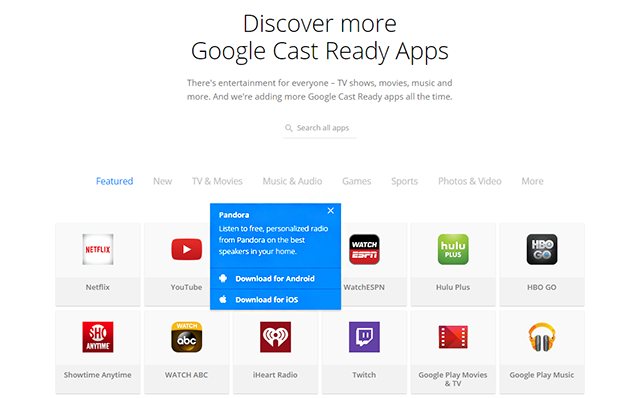
Für nur Android-Apps hat der Play Store tatsächlich eine Google Cast-Bereich, aber es ist ziemlich schwer zu finden. Eine einfachere Möglichkeit, dorthin zu gelangen, besteht darin, die Chromecast-App zu öffnen, von links nach innen zu wischen und Apps entdecken auszuwählen.

Einige Apps, wie Cast Store für Chromecast AppsVersuchen Sie, Ihnen eine schöne Oberfläche zu bieten, die Sie durchgehen können. Sie sind jedoch im Allgemeinen von geringer Qualität und randvoll mit Anzeigen. Insbesondere diese App öffnete sich ständig, wenn ich sie nicht verwendete, und führte dazu, dass ich sie innerhalb von Minuten deinstallierte. Halten Sie sich einfach an die offizielle Google-Route, App-Jäger.
Oder lesen Sie weiter, um die besten Apps zu finden.
Streaming verschiedener Arten von Medien
Täglich tauchen neue Apps auf, aber hier sind einige der besten, die es derzeit für eine Vielzahl von Zwecken gibt.
Lokale medien
Plex ist der offensichtliche Anwärter hier. Es eignet sich hervorragend zum Streamen von Medien von Ihrem Computer, jedoch nicht zum Streamen von Dateien, die auf Ihrem Telefon oder Tablet gespeichert sind. Lernen wie man Plex einrichtet So machen Sie Chromecast zu Ihrem Smart Media CenterMit nur 18 US-Dollar ist der Chromecast eine unverkennbar gute Möglichkeit, Ihren Fernseher "intelligent" zu machen, aber er kann sich wie ein One-Trick-Pony anfühlen, wenn die anfängliche Euphorie nachlässt. Weiterlesen Wenn Sie für Chromecast interessiert sind, können Sie die Android- oder iOS-App nutzen.
Medienbrowser ist der größte Konkurrent von Plex und arbeitet weitgehend auf die gleiche Weise, sodass Computer, Telefon und Chromecast zusammenarbeiten müssen. Es dauert ein bisschen Setup, aber sie haben nette Android- und iOS-Apps, die das Setup lohnenswert machen.
Was ist mit dem Streaming von Fotos und Videos, die auf Ihrem Telefon oder Tablet gespeichert sind? Wenn Sie beispielsweise Fotos oder Videos zeigen möchten, die Sie früher am Tag aufgenommen haben.
Auf dem iPhone oder iPad ist die beste Wahl Cinch. Sie können damit problemlos lokale Fotos, Videos oder Musik von Ihrem Gerät auf Ihren Fernseher streamen. Es kostet 1,99 US-Dollar, aber für eine so nützliche App ist das nicht zu viel verlangt.

Auf der anderen Seite, LocalCast ist ein großartiger, App zum Thema Materialdesign Lust auf Materialdesign? Laden Sie diese großartigen Android Apps herunterAndroid 5.0 Lollipop ist da, aber um die volle Wirkung zu erzielen, benötigen Sie Apps, die der Material Design-Philosophie treu bleiben. Wir können Ihnen helfen, das Beste von ihnen zu finden. Weiterlesen zum Streamen von allem, was auf Ihrem Android-Gerät gespeichert ist (siehe oben). Es ist kostenlos und wird von unauffälligen Anzeigen unterstützt. Sie können dem Entwickler jedoch helfen, indem Sie Anzeigen über einen In-App-Kauf entfernen. Die Preise reichen von 3,49 bis 9,56 US-Dollar, aber alle entfernen Anzeigen und fügen zwei Funktionen hinzu: bei der Gerätesuche und Vorschau bei der Suche nach Videos.
AllCast, von den Leuten bei ClockWork Mod, ist eine weitere gute Alternative für Android-Benutzer. Es ist kostenlos, hat jedoch ein 5-Minuten-Anzeigelimit, das durch den Kauf von 4,99 US-Dollar aufgehoben werden kann Premium-Version.
Nur für Fotos ist Photowall [Nicht mehr verfügbar] eine einzigartige Möglichkeit, mehrere Personen zu haben streamen ihre Fotos Google startet Photowall für Chromecast, um Bilder im Fernsehen zu teilenEine Reihe von Googlern hat eine neue Chromecast-App namens Photowall entwickelt, mit der viele Telefone Bilder gleichzeitig auf einen mit Chromecast ausgestatteten Fernseher übertragen können, um gemeinsam Fotos anzusehen. Weiterlesen von iOS oder Android zu Ihrem Chromecast.
Videos, Filme und Fernsehsendungen
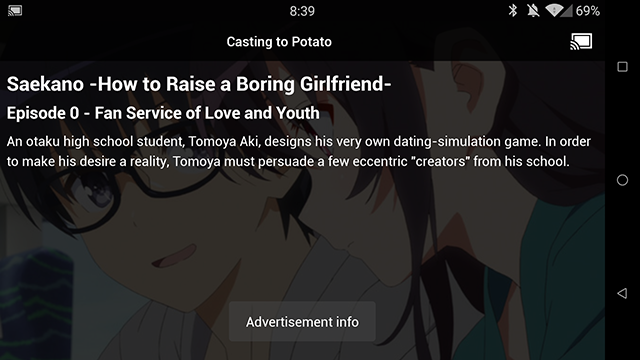
HBO hat sein Chromecast-Streaming bereits seit einiger Zeit über seine HBO GO-App (Android, iOS), aber Showtime hat kürzlich seine Showtime Anytime App (Android, iOS) auch mit Chromecast-Streaming. Mein persönlicher Lieblingsneuzugang in der Chromecast-fähigen Produktreihe ist jedoch die Comedy Central-App (Android, iOS). Schauen Sie sich die ABC-App (Android, iOS).
Für die jüngeren Generationen ist die Nick App (Android, iOS), Disney Channel App (Android, iOS) und Sesame Street Go App (Android, iOS) haben Chromecast-fähige Updates erhalten.
Vor einiger Zeit ein paar Sportbezogene Streaming-Video-Apps Google Chromecast macht Sport Verrückt Hinzufügen von WatchESPN, MLS und mehrChromecast hat gerade Anwendungen zum Ansehen Ihrer Lieblingssportarten hinzugefügt, aber es gibt auch eine neue Funktion für diejenigen, die Google+ verwenden möchten, um ihre Fotos mit Freunden und Verwandten zu teilen. Weiterlesen erhielt ungefähr zur gleichen Zeit Chromecast-Unterstützung, einschließlich WatchESPN (Android, iOS [nicht mehr verfügbar]) und MLS (Android). Seitdem wurden noch mehr Apps erweitert, einschließlich der MLB-App (Android) und UFC App (Android, iOS).
Natürlich gibt es Ihre bekannten Apps, von denen Sie erwarten würden, dass sie Chromecast wie Netflix unterstützen (Android, iOS) und Hulu Plus (Android, iOS), aber es gibt auch einige andere kleinere Apps, die die Chromecast-Unterstützung nicht verkürzt haben. Zum kostenloser und beliebter Anime Die 5 besten Websites, auf denen Sie Anime kostenlos online ansehen könnenDiese kostenlosen Anime-Websites machen Anime zugänglicher als je zuvor und ihre Verwendung ist völlig legal. Weiterlesen Schauen Sie sich Crunchyroll an (Android, iOS); Informationen zu asiatischen und lateinamerikanischen Dramen finden Sie unter DramaFever (Android [Broken Link Removed], iOS [Broken Link Removed]). und für eine überraschende Anzahl von kostenlose Filme und TV-Shows Crackle: Eine App für kostenlose Filme und TV-Shows (und es ist völlig legal)Das iPhone - so klein es auch ist - kann eine großartige Plattform sein, um Videos unterwegs oder unterwegs anzusehen. Die meisten für das kleine Gerät verfügbaren Videos sind jedoch ... Weiterlesen , schau dir Crackle an (Android, iOS).
Musik und Radio

Möglicherweise stellen Sie sich Chromecast nicht als Musikgerät vor, aber die Lautsprecher Ihres Fernsehgeräts sind wahrscheinlich viel besser als die Ihres Telefons. Wenn Sie sich im Haus entspannen, können Sie mit Ihrem Chromecast Musik von Ihrem Fernseher abspielen.
Shuttle + Music Player, einer unserer Lieblingsmusik-Apps Shuttle Player: Das robuste und funktionsreiche Musikerlebnis [Android]Es kann schwierig sein, einen perfekten Musikplayer zu finden. Finden Sie eine, die kostenlos ist? Fast unmöglich. Rocket Player war in den letzten Monaten meine nahezu perfekte Wahl, aber ich habe kürzlich einen Nachfolger gefunden: Shuttle Player ... Weiterlesen , hat jetzt Chromecast-Unterstützung (Android). Versuchen Sie für echte Radiosender aller Art TuneIn Radio (Android, iOS). Pandora ist offensichtlich eine fantastische Option für kostenlose, personalisierte Musik (Android, iOS). Und schließlich, wenn Sie Texte zu Ihren Songs möchten, ist Musixmatch eine unverzichtbare App, mit der Sie die Texte direkt auf Ihren Fernseher streamen können (Android, iOS).
Leider sieht Spotify so aus, als würde es niemals Chromecast-Unterstützung erhalten. Stattdessen werden sie auf ihre eigene proprietäre Technologie namens drängen Spotify Connect Das erfordert einen kompatiblen Fernseher oder Lautsprecher. Huch. Wenn Sie jedoch die Chromecast-Route bevorzugen, gibt es dafür eine inoffizielle App namens Spoticast
Spiele spielen

Überraschenderweise hat sich der Chromecast als ziemlich cooles Gerät für Gelegenheitsspiele herausgestellt. Die neuesten Ergänzungen zur Gaming-Party sind das Glücksrad. Alle nutzen den Fernsehbildschirm auf einzigartige Weise und ermöglichen so eine Art Spiel, bei dem jeder auf seinem eigenen Gerät einen anderen Bildschirm sieht, aber denselben Fernsehbildschirm. Selbst ein einfaches Spiel wie Emoji Party (siehe oben) macht auf diese Weise extrem viel Spaß.
Und für mehr Spaß mit Freunden sollten Sie unbedingt SIMON Swipe ausprobieren, zwei Spiele, bei denen nicht nur das erste Wort unnötig groß geschrieben wird, sondern auch das Spielen mit Freunden Spaß macht. Im Ernst, probieren Sie das Spielen auf dem Chromecast aus und Sie werden es nicht bereuen.
Arbeit erledigen?
Das stimmt. Es ist möglich, Chromecast für die Arbeit zu verwenden. Polaris Office unterstützt jetzt das Casting von Dokumenten, Tabellenkalkulationen und Präsentationen. Dies ist möglicherweise nicht für alle nützlich, aber für Studenten oder alle, die ihre Präsentation auf einer großen Leinwand üben möchten, kann dies immens hilfreich sein.
Was sind Ihre Lieblings-Chromecast-Apps?
Der Chromecast ist ein lustiges kleines Gerät, aber es sind die Apps, die es wirklich zu dem machen, was es ist. Da so viele da draußen sind und täglich so viele Unterstützung erhalten, ist klar, dass dies keine umfassende Liste ist - nur einige unserer Favoriten.
Was sind deine Favoriten? Welche Chromecast-fähigen Apps verwenden Sie täglich? Weitere Tipps und Tricks, die Sie empfehlen würden? Lass es uns in den Kommentaren wissen!
Skye war der Android Section Editor und Longforms Manager für MakeUseOf.